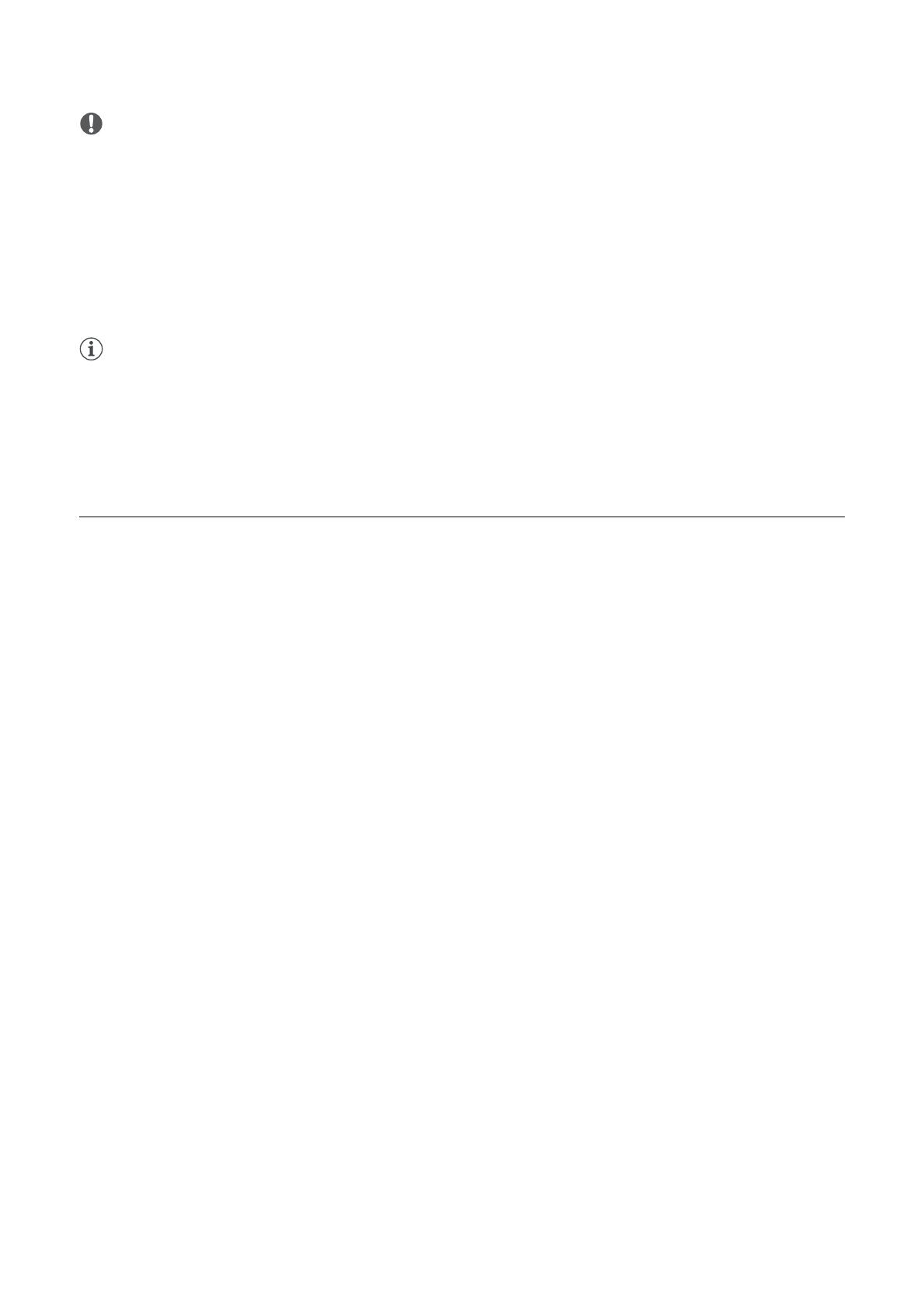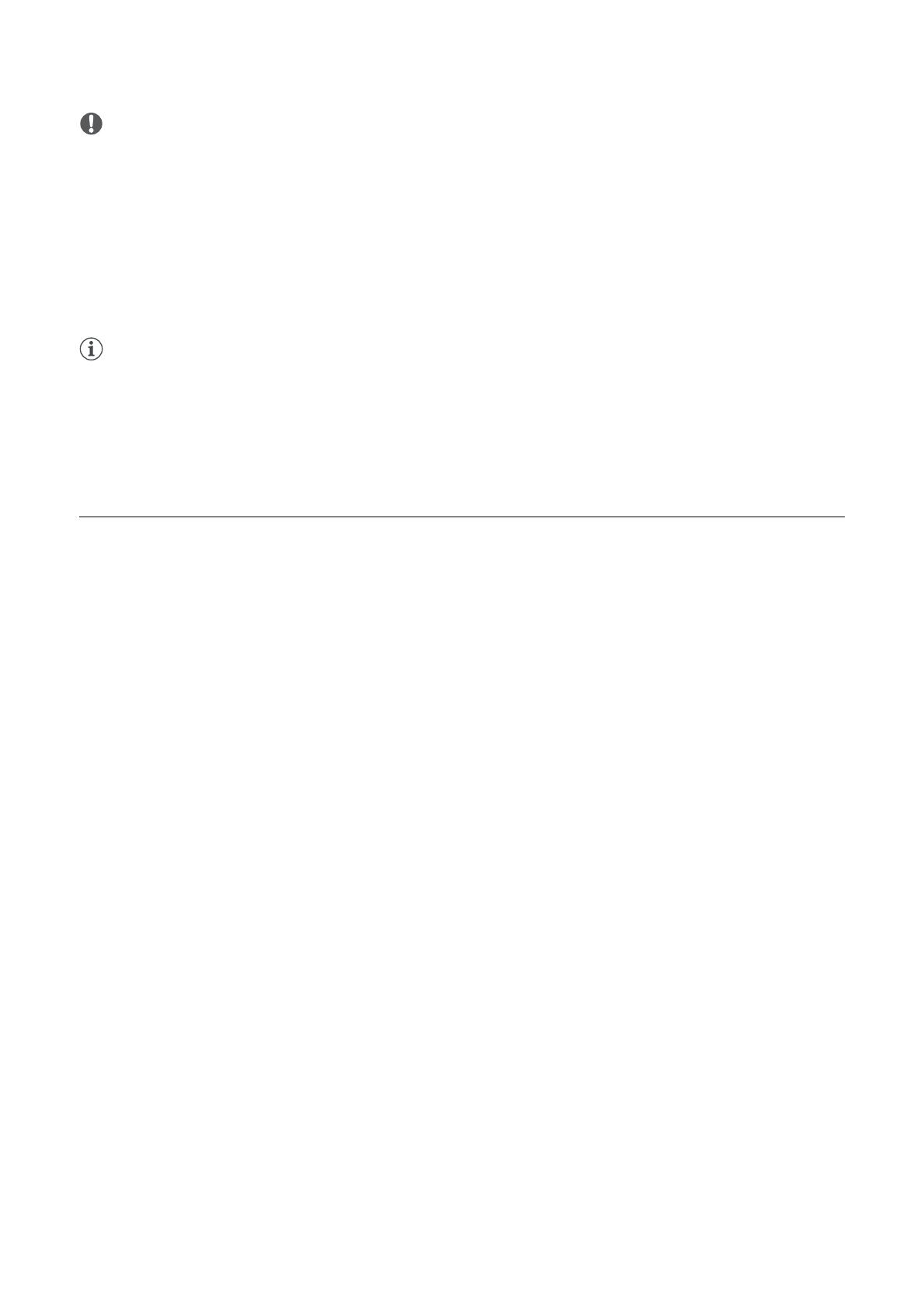
2
• Dodržiavajte nasledujúce opatrenia. Ak to neurobíte, môže dôjsť k trvalej strate dát.
Kým je karta pripojená k počítaču:
- Nevyberajte kartu ani neodpájajte čítačku kariet, kým upravujete alebo pracujete s videoklipmi na karte.
- Neotvárajte, nemeňte ani nevymazávajte žiadne priečinky ani súbory priamo z počítača. Na prístup k súborom
na karte používajte vždy len postup uvedený vyššie.
Keď je kamera pripojená priamo k počítaču:
- Neotvárajte žiadny kryt otvorov pre kartu a nevyberajte pamäťové karty.
- Neodpájajte kábel USB.
- Nevypínajte kameru ani počítač.
• Pri používaní komerčne dostupnej čítačky kariet sa odporúča použitie čítačky kariet kompatibilnej s rozhraním UDMA.
Spojenie videoklipov zálohovaných na virtuálnych médiách
Pomocou architektúry AMA môžete spájať videoklipy v softvéri Media Composer priamo z virtuálneho média
v lokálnych priečinkoch v počítači, v ktorom ste predtým zálohovali alebo presunuli videoklipy, pomocou softvéru
Canon XF Utility. To je užitočné, ak chcete okamžite použiť kartu na pokračovanie v zaznamenávaní.
Podrobnosti o zálohovaní videoklipov v lokálnych priečinkoch v počítači nájdete v návode na používanie softvéru
CanonXFUtility.
1. Spustite softvér Avid Media Composer.
2. Vyberte položky File/Súbor > Input/Vstup > Link to Media/Odkaz na médium.
3. V dialógovom okne, ktoré sa otvorí, prejdite do lokálneho priečinka, v ktorom sú uložené virtuálne médiá,
a kliknite na položku Open/Otvoriť.
• Ak chcete overiť umiestnenie lokálneho priečinka s uloženými virtuálnymi médiami, pravým tlačidlom kliknite
na požadované médium na paneli médií v softvéri Canon XF Utility a v kontextovej ponuke, ktorá sa otvorí,
kliknite na položku Media Properties/Vlastnosti média.
• Okno Kôš sa otvorí a zobrazí videoklipy uložené vo vybratom lokálnom priečinku.
4. Pokračujte v úprave v softvéri Avid Media Composer.
V prípade potreby si pozrite príručky k softvéru a súbory pomocníka.
Ochranné známky
• Microsoft a Windows sú ochranné známky alebo registrované ochranné známky spoločnosti Microsoft Corporation
v Spojených štátoch amerických a iných krajinách.
• Avid a Media Composer sú ochranné známky alebo registrované ochranné známky spoločnosti Avid Technology,
Inc. alebo jej pobočiek v USA alebo iných krajinách.
• Ostatné názvy a produkty vyššie neuvedené môžu byť ochrannými známkami alebo registrovanými ochrannými
známkami príslušných vlastníkov.
Informácie v tomto návode sú platné k novembru 2016. Zmena údajov vyhradená bez predchádzajúceho upozornenia.